Nginx を使用してアクセス頻度、ダウンロード速度、同時接続数を制限する方法
1. アクセス頻度、同時接続、およびダウンロード速度を制限するために使用されるモジュールと命令の概要
- ##ngx_http_limit_req_module: ユニットあたりのリクエスト数を制限するために使用されます時間、つまりレート制限。使用されるリーキー バケット アルゴリズム "リーキー バケット"
- ngx_http_limit_conn_module: 同時に接続数を制限するために使用されます。つまり、同時実行制限
- limit_rate と limit_rate_after: ダウンロード速度の設定
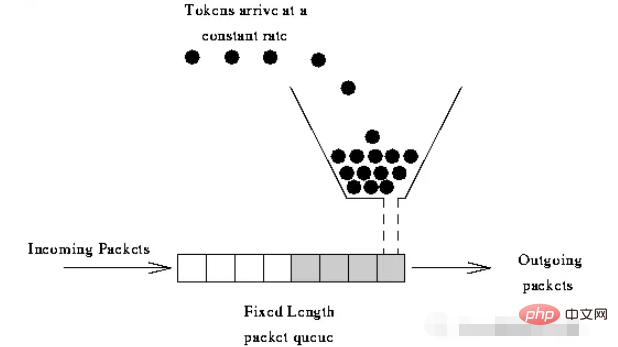
- 水(リクエスト)をバケツに上から注ぎ、バケツの底から流れ出す(処理済み)
- 時間内に流出できない水はバケツ(バッファ)に貯められ、定量流出します。
- バケツが満杯になると、水はオーバーフロー(廃棄)されます。
- このアルゴリズムの核心は、リクエストをキャッシュし、均一な速度で処理し、冗長なリクエストを直接破棄することです。 #nginx リクエスト レートによるレート制限モジュールは、リーキー バケット アルゴリズムを使用しており、リクエストのリアルタイム処理速度が設定されたしきい値を超えないことを強制的に保証できます
http{
...
limit_req_zone $binary_remote_addr zone=one:30m rate=20r/s;
limit_req_zone $binary_remote_addr $uri zone=two:30m rate=20r/s;
limit_req_zone $binary_remote_addr $request_uri zone=three:30m rate=20r/s;
limit_req_status 444;
...
server{
...
limit_req zone=two burst=15 nodelay;
...
}
}
limit_req_zone $binary_remote_addrzone=one:30m rate=20r/s ;
- $binary_remote_addr は、同じクライアント IP アドレスに対する異なる URL を制限するためのものです
- #zone: ゾーン名 1 は session30m ## を格納します
#rate : 1 秒あたりのリクエスト数
limit_req_zone $binary_remote_addr $urizone=two:30m rate=20r/s;
$binary_remote_addr $uri 同一クライアント IP アドレス、同一 URL を制限するためです
zone: ゾーン名 2 ストア session30m
##rate: 1 秒あたりのリクエスト数
limit_req_zone $binary_remote_addr $request_urizone=three:30m rate=20r/s;
$ binary_remote_addr $request_uri は、同じクライアント IP アドレスを同じ URL に制限します。
zone: ゾーン名 2 ストア セッション 30m
rate:number 1 秒あたりのリクエスト数
limit_req ゾーン=2 バースト=15 遅延なし;
- #burst はサイズ 15 のバッファを設定します。大量のリクエスト (バースト) が来たとき、アクセスが上記の制限を超えた場合、最初にバッファに配置できます。
- nolay は通常、burst と併用されます。nolay が設定されている場合、アクセス頻度を超えてバッファがいっぱいになったときに直接 503 が返されます。設定されている場合は、すべての大きなリクエストがキューに入れられます。
3. 同時接続数の制限
http {
...
limit_conn_log_level error;
limit_conn_zone $binary_remote_addr zone=addr:10m;
limit_conn_status 503;
...
server {
...
location /download/ {
limit_conn addr 1; 单个客户端ip限制为1
}
...
}http{
limit_conn_zone $binary_remote_addr zone=perip:10m;
limit_conn_zone $server_name zone=perserver:10m;
server {
...
limit_conn perip 10; #单个客户端ip与服务器的连接数
limit_conn perserver 100; #限制与服务器的总连接数
}
}4. ダウンロード速度を制限します
location /download {
limit_rate 128k;
}
#如果想设置用户下载文件的前10m大小时不限速,大于10m后再以128kb/s限速可以增加以下配内容
location /download {
limit_rate_after 10m;
limit_rate 128k;
}以上がNginx を使用してアクセス頻度、ダウンロード速度、同時接続数を制限する方法の詳細内容です。詳細については、PHP 中国語 Web サイトの他の関連記事を参照してください。

ホットAIツール

Undresser.AI Undress
リアルなヌード写真を作成する AI 搭載アプリ

AI Clothes Remover
写真から衣服を削除するオンライン AI ツール。

Undress AI Tool
脱衣画像を無料で

Clothoff.io
AI衣類リムーバー

Video Face Swap
完全無料の AI 顔交換ツールを使用して、あらゆるビデオの顔を簡単に交換できます。

人気の記事

ホットツール

メモ帳++7.3.1
使いやすく無料のコードエディター

SublimeText3 中国語版
中国語版、とても使いやすい

ゼンドスタジオ 13.0.1
強力な PHP 統合開発環境

ドリームウィーバー CS6
ビジュアル Web 開発ツール

SublimeText3 Mac版
神レベルのコード編集ソフト(SublimeText3)

ホットトピック
 7711
7711
 15
15
 1640
1640
 14
14
 1394
1394
 52
52
 1288
1288
 25
25
 1232
1232
 29
29
 Dockerコンテナの名前を確認する方法
Apr 15, 2025 pm 12:21 PM
Dockerコンテナの名前を確認する方法
Apr 15, 2025 pm 12:21 PM
すべてのコンテナ(Docker PS)をリストする手順に従って、Dockerコンテナ名を照会できます。コンテナリストをフィルタリングします(GREPコマンドを使用)。コンテナ名(「名前」列にあります)を取得します。
 Nginxバージョンを確認する方法
Apr 14, 2025 am 11:57 AM
Nginxバージョンを確認する方法
Apr 14, 2025 am 11:57 AM
nginxバージョンを照会できるメソッドは次のとおりです。nginx-vコマンドを使用します。 nginx.confファイルでバージョンディレクティブを表示します。 nginxエラーページを開き、ページタイトルを表示します。
 nginxでクラウドサーバードメイン名を構成する方法
Apr 14, 2025 pm 12:18 PM
nginxでクラウドサーバードメイン名を構成する方法
Apr 14, 2025 pm 12:18 PM
クラウドサーバーでnginxドメイン名を構成する方法:クラウドサーバーのパブリックIPアドレスを指すレコードを作成します。 NGINX構成ファイルに仮想ホストブロックを追加し、リスニングポート、ドメイン名、およびWebサイトルートディレクトリを指定します。 nginxを再起動して変更を適用します。ドメイン名のテスト構成にアクセスします。その他のメモ:SSL証明書をインストールしてHTTPSを有効にし、ファイアウォールがポート80トラフィックを許可し、DNS解像度が有効になることを確認します。
 Windowsでnginxを構成する方法
Apr 14, 2025 pm 12:57 PM
Windowsでnginxを構成する方法
Apr 14, 2025 pm 12:57 PM
Windowsでnginxを構成する方法は? nginxをインストールし、仮想ホスト構成を作成します。メイン構成ファイルを変更し、仮想ホスト構成を含めます。 nginxを起動またはリロードします。構成をテストし、Webサイトを表示します。 SSLを選択的に有効にし、SSL証明書を構成します。ファイアウォールを選択的に設定して、ポート80および443のトラフィックを許可します。
 Nginxが開始されるかどうかを確認する方法
Apr 14, 2025 pm 01:03 PM
Nginxが開始されるかどうかを確認する方法
Apr 14, 2025 pm 01:03 PM
nginxが開始されるかどうかを確認する方法:1。コマンドラインを使用します:SystemCTLステータスnginx(Linux/unix)、netstat -ano | FindStr 80(Windows); 2。ポート80が開いているかどうかを確認します。 3.システムログのnginx起動メッセージを確認します。 4. Nagios、Zabbix、Icingaなどのサードパーティツールを使用します。
 Docker用のコンテナを作成する方法
Apr 15, 2025 pm 12:18 PM
Docker用のコンテナを作成する方法
Apr 15, 2025 pm 12:18 PM
Dockerでコンテナを作成します。1。画像を引く:Docker Pull [ミラー名]2。コンテナを作成:Docker Run [Options] [Mirror Name] [コマンド]3。コンテナを起動:Docker Start [Container Name]
 nginxサーバーを開始する方法
Apr 14, 2025 pm 12:27 PM
nginxサーバーを開始する方法
Apr 14, 2025 pm 12:27 PM
NGINXサーバーを起動するには、異なるオペレーティングシステムに従って異なる手順が必要です。Linux/UNIXシステム:NGINXパッケージをインストールします(たとえば、APT-GetまたはYumを使用)。 SystemCtlを使用して、NGINXサービスを開始します(たとえば、Sudo SystemCtl Start NGinx)。 Windowsシステム:Windowsバイナリファイルをダウンロードしてインストールします。 nginx.exe実行可能ファイルを使用してnginxを開始します(たとえば、nginx.exe -c conf \ nginx.conf)。どのオペレーティングシステムを使用しても、サーバーIPにアクセスできます
 Dockerによってコンテナを起動する方法
Apr 15, 2025 pm 12:27 PM
Dockerによってコンテナを起動する方法
Apr 15, 2025 pm 12:27 PM
Docker Containerの起動手順:コンテナ画像を引く:「Docker Pull [Mirror Name]」を実行します。コンテナの作成:「docker create [options] [mirror name] [コマンドとパラメーター]」を使用します。コンテナを起動します:「docker start [container name or id]」を実行します。コンテナのステータスを確認してください:コンテナが「Docker PS」で実行されていることを確認します。




